Az összes kommunikációs esemény figyelése
Válasszuk a Menü > Napló lehetőséget.
A készülék által rögzített összes hanghívás, szöveges üzenet vagy adatkapcsolat
megtekintéséhez válasszuk az általános napló lapot
. A részeseményeket,
például a több részben elküldött SMS-üzeneteket, valamint a csomagkapcsolt
adatátviteli kapcsolatokat a napló egy eseményként rögzíti. A távoli postafiókkal,
a multimédia üzenetközponttal vagy a böngészőoldalakkal létrehozott kapcsolatok
csomagkapcsolt adatátviteli kapcsolatként jelennek meg.
Ha meg szeretnénk nézni, hogy mennyi adatot továbbítottunk, és hogy az egyes
csomagkapcsolt adatátviteli kapcsolatok mennyi ideig tartottak, lapozzunk egy
GPRS jelzéssel ellátott bejövő vagy kimenő eseményhez, és válasszuk az Opciók >
Megtekintés lehetőséget.
A telefonszám naplóból vágólapra történő másolásához és például egy szöveges
üzenetbe történő beillesztéséhez válasszuk az Opciók > Szám használata >
Másolás lehetőséget.
Hívások kezdeményezése
© 2010 Nokia. Minden jog fenntartva.
48
A napló szűréséhez válasszuk az Opciók > Szűrés lehetőséget, majd válasszuk ki
a megfelelő szűrőt.
A napló időtartamának beállításához válasszuk az Opciók > Beállítások > Napló
időtartama lehetőséget. A Nincs napló lehetőség kiválasztásával véglegesen
töröljük a napló tartalmát, a legutóbbi hívások listáját és az üzenetek kézbesítési
jelentéseit a készülékről.
5. Szövegírás
Több különböző módon írhatunk be betűket, számokat és speciális karaktereket. A
képernyőn megjelenő billentyűzet segítségével az ujjunkkal vagy a ceruzával
megérintve írhatunk be karaktereket. A kézírás-felismerő segítségével a ceruzát
tollként használva közvetlenül írhatunk karaktereket a képernyőre. A kézírás-
felismerés funkció nem feltétlenül érhető el minden nyelven.
Érintsük meg bármelyik beviteli mezőt a betűk, számok és speciális karakterek
beírásához.
A készülék a kiválasztott beviteli nyelvhez tartozó beépített szótár segítségével ki
tudja egészíteni a szavakat. A készülék a beírtak alapján megtanulja az új szavakat.
Virtuális billentyűzet
A virtuális billentyűzetet akkor is használhatjuk, ha a kijelző fekvő helyzetben van.
A virtuális billentyűzet aktiválásához válasszuk a
>
QWERTY bill. telj. képer.
lehetőséget.
Ha a virtuális billentyűzetet teljes kijelzős módban jelenítjük meg, a gombok
megérintéséhez az ujjunkat is használhatjuk.